| Pré. | Proc. |
Affichage et gestion des verrous
Lorsque la sécurité est activée, les utilisateurs verrouillent et déverrouillent les éléments du modèle afin de travailler dessus, ce qui peut nécessiter une surveillance et un contrôle. Vous pouvez consulter périodiquement et, si nécessaire, supprimer les verrous actifs placés sur les éléments par les utilisateurs.
Accéder
|
Ruban |
Paramètres > Sécurité > Verrous |
Gérer les verrous utilisateur
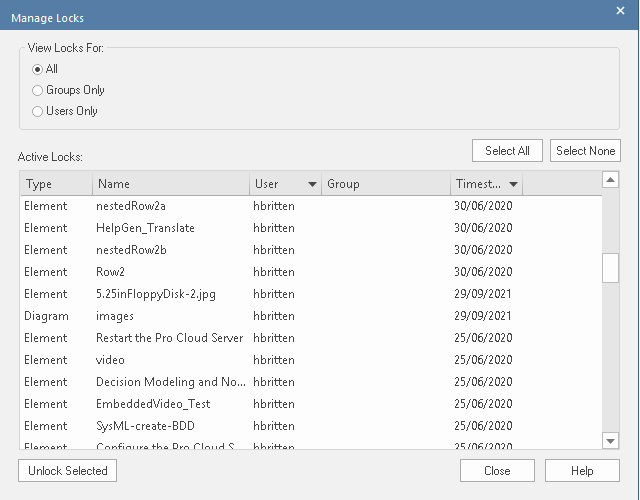
Marcher |
Action |
Voir également |
|---|---|---|
|
1 |
Dans la boîte de dialogue "Gérer les verrous", dans le panneau " Vue des verrous pour", cliquez sur le bouton radio correspondant au type de verrou à afficher.
|
|
|
2 |
Pour supprimer un verrou, cliquez dessus et cliquez sur le bouton Déverrouiller la sélection. Vous pouvez sélectionner (et désélectionner) plusieurs verrous en appuyant sur lorsque vous cliquez sur chacun d'eux ou sur Maj lorsque vous cliquez sur le dernier verrou d'une plage. Vous pouvez également sélectionner tous les verrous de la liste en cliquant sur le bouton Tout sélectionner et effacer cette sélection en cliquant sur le bouton Ne rien sélectionner (ou en cliquant en dehors de la liste). |
|
|
3 |
Lorsque vous avez fini de réviser les serrures, cliquez sur le bouton Fermer pour fermer le dialogue . |
Menu Contexte Options
Les entrées de verrou affichées dans la liste peuvent être triées, regroupées et filtrées en fonction des valeurs de l'une des colonnes affichées. Vous pouvez également choisir les colonnes à afficher.
Cliquez sur un en-tête de colonne pour trier sur cette colonne, cliquez-droit sur n'importe quel en-tête de colonne pour afficher le menu contextuel.
Option |
Action |
Voir également |
|---|---|---|
|
Sélecteur de champ |
Affichez la boîte de dialogue "Sélecteur de champs" , qui contient tous les en-têtes de colonne qui ne sont pas actuellement appliqués à la page. Faites glisser un en-tête de colonne du « Sélecteur de champs » vers la position souhaitée dans la rangée d'en-têtes de colonne. Vous pouvez également faire glisser les en-têtes de colonne dans un ordre différent. Pour renvoyer un en-tête de colonne dans le "Sélecteur de champs", faites-le glisser hors de la ligne d'en-tête. |
|
|
Activer la zone de groupe |
Affichez ou masquez la Zone de groupe, dans laquelle vous réorganisez la séquence de liste des attributs selon une ou plusieurs caractéristiques. |
|
|
Toggle Barre de Filtre |
Affiche ou masque la Barre de Filtre , dans laquelle vous saisissez des chaînes de texte auxquelles les données de la colonne correspondante doivent correspondre pour être répertoriées. |
Apprenez Plus
Notes
- Vous devez disposer de l'autorisation "Sécurité - Gérer les verrous" pour supprimer les verrous utilisateur ; l'administrateur Admin initial et le groupe Administrateurs ont automatiquement cette autorisation
- Vous pouvez afficher les serrures sans l'autorisation "Gérer les serrures", afin de pouvoir contacter le propriétaire de la serrure si nécessaire
- La boîte de dialogue "Gérer les verrous" n'affiche actuellement aucun verrou complet défini dans le modèle
- Si vous souhaitez afficher les informations résultantes dans une disposition plus lisible, vous pouvez redimensionner le dialogue et ses colonnes